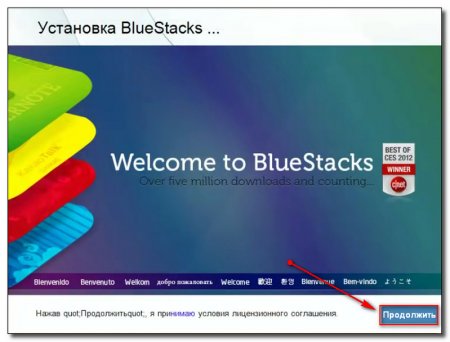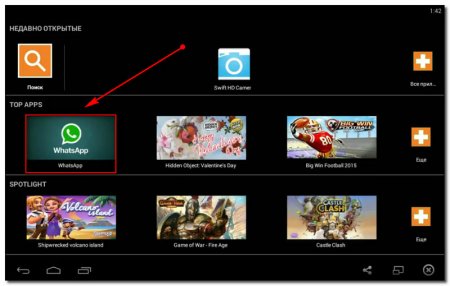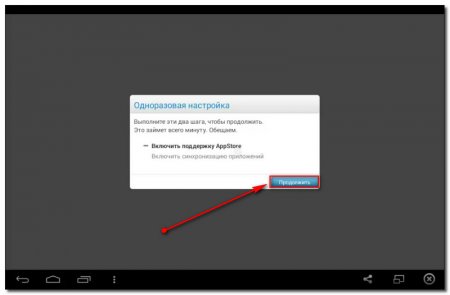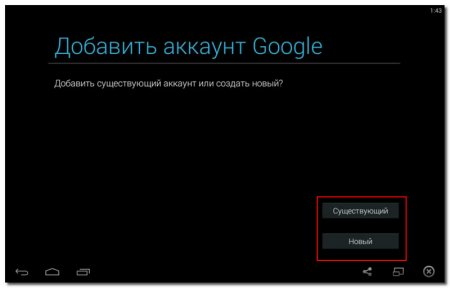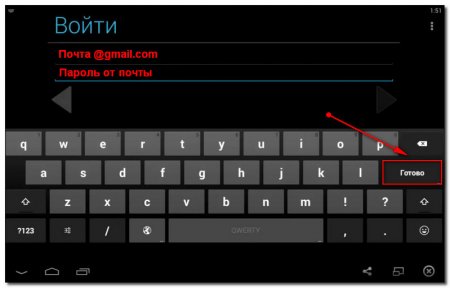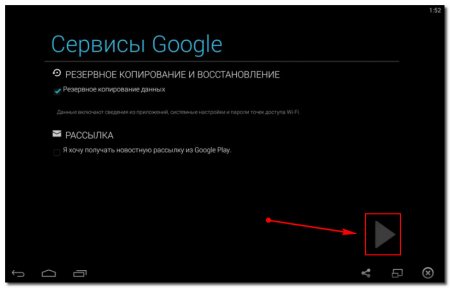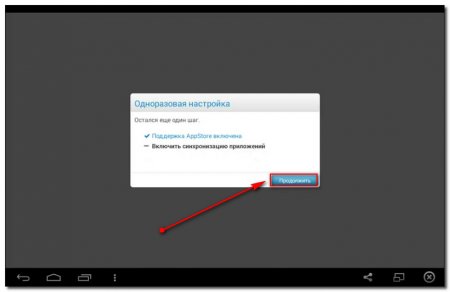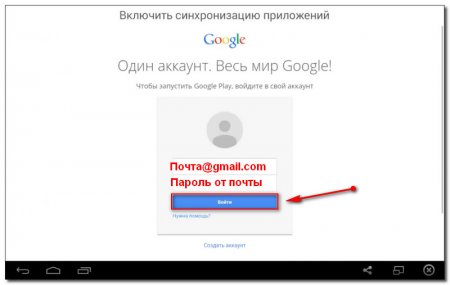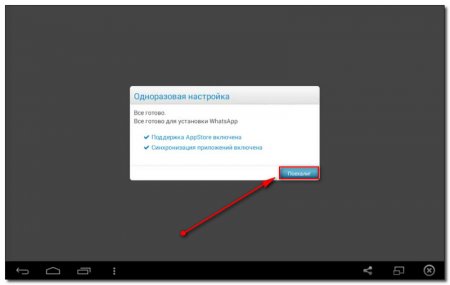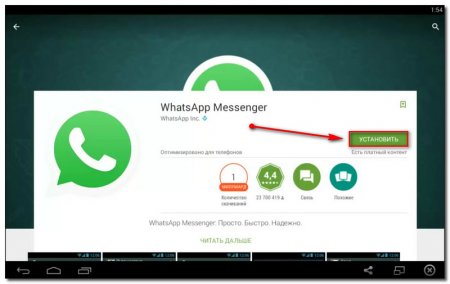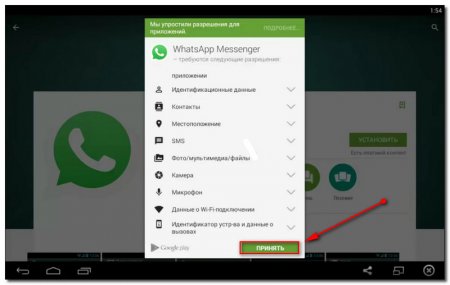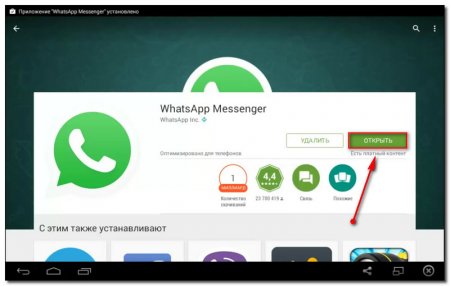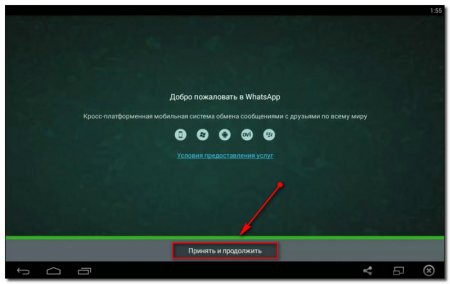Скачать WhatsApp для ноутбука бесплатноВатсАп является самым популярным мессенджером всех времен и народов, ведь 900 млн. пользователей – это не шутка! А когда появилась возможность скачать WhatsApp для ноутбука бесплатно, эта цифра стала уверенно приближаться к отметке 1 миллиард, что сильно озадачило конкурентов – Skipe, WeChat и Viber. А секрет такого успеха заключается в безопасности, простоте переписки и бесплатных звонках. А совсем скоро нас ждут уже и видео звонки, если же они нужны вам прямо сейчас, можно скачать Вибер на компьютер. В нем видео звонки давно уже есть.
Как вы уже догадались, речь пойдет о компьютерной версии клиента, а точнее, об уникальном эмуляторе BlueStacks, благодаря которому работа с любимым мессенджером стала доступна на любой «железяке» с операционной системой Windows и Mac OS. Главная фишка программы – это внедрение в ПК виртуального устройства на базе Android с полноценными функциями настоящего девайса, но об этом немного позже. А сейчас, мы хотим рассказать, чем может похвастать ВатсАп для ноутбука на русском языке. Мы уже писали как установить Ватсап на компьютер, теперь же пришло время версии для мобильных pc. Кстати! БлюСтакс очень требователен к «внутренностям» ноута, поэтому для его корректной работы потребуется 1 Гб оперативной памяти, процессор 2 Ггц, видеокарта 512 Мб, место на диске 4 Гб. Если таких мощностей у вас нет, то можете сразу бросать эту затею, и начинать копить на более сильный лэптоп. Функционал версии для ноутбукаДля начала, отметим комфортность работы в программе. Прежде всего, это полноэкранная картинка интерфейса. Любые медиа-вложения можно увидеть в реальном размере, а также быстренько их перебросить на жесткий диск. Все функции идентичны с мобильной версией приложения, а текст сообщений набирается на привычной компьютерной клавиатуре, что более удобней, чем барабанить пальцами по мизерным кнопкам телефона. Благодаря BlueStacks, Ватсапп для ноутбука сохранил все основные функции:
Пользоваться клиентом через БлюСтакс очень легко. Для этого необходимо запустить эмулятор и выбрать WhatsApp в списке установленного софта. Далее все, как в мобильной версии. Если вы уже сталкивались с ней, то разберетесь за пару минут. Как скачать WhatsApp для ноутбука с Windows 7 или другой ОС данного семейства, а также как установить мессенджер, читайте в следующем разделе статьи. Будем честными и выделим парочку недостатков смс-клиента. Во-первых, если у вас не установлен ВатсАп на мобильнике, то после запуска приложения в эмуляторе, вам придется вводить список контактов вручную. Во-вторых, после первого года пользования программой, за все последующие придется платить 1 доллар за 365 дней. Как установить Ватсапп на ноутбук при помощи BlueStacksИтак, для начала необходимо скачать и установить эмулятор. Вот, что для этого нужно сделать:
Важно! Если у вас нет электронной почты google и аккаунта в Play Маркете, то нужно обязательно их создать. Думаем, что нет необходимости рассказывать, как это делается, ведь каждый из вас не раз регистрировался на различных сайтах. Единственное, сначала сделайте «ящик», а потом учетную запись в магазине.
Далее проходим стандартную регистрацию при помощи подсказок на экране. Мы не будем описывать этот процесс, так как в нем может разобраться даже маленький ребенок. Если у вас возникли трудности с установкой, то обязательно пишите в комментариях, и мы обязательно поможем! Кроме ВатсАп для ноутбука на русском языке, вы можете пользоваться любыми приложениями на Плей Маркете, а также играть в 3D игры независимо от версии своего мобильного устройства.
|

Форма входа Последнии комментарии: |